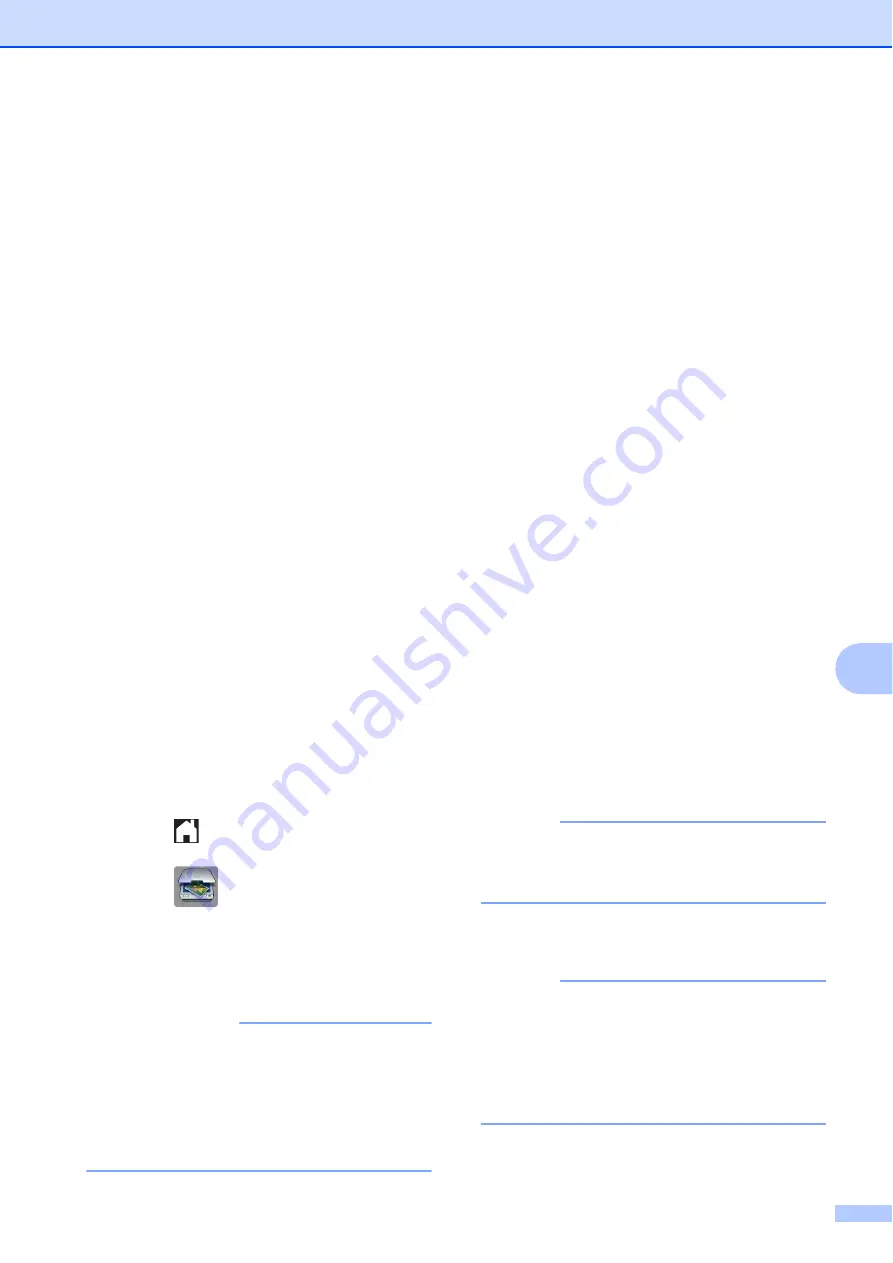
PhotoCapture Center™: impresión de fotografías desde una tarjeta de memoria o una unidad de memoria flash USB
67
9
Cómo escanear a una
tarjeta de memoria o
una unidad de memoria
flash USB
9
Puede escanear un documento en blanco y
negro o en color a una tarjeta de memoria o
una unidad de memoria flash USB. Los
documentos en blanco y negro se guardarán
en los formatos de archivo PDF (*.PDF) o
TIFF (*.TIF). Los documentos en color
pueden guardarse en los formatos de archivo
PDF (*.PDF) o JPEG (*.JPG). La
configuración predeterminada de fábrica es
Color
y
200 ppp
; el formato de archivo
predeterminado es PDF. El equipo crea
nombres de archivo basados en la fecha
actual. (
uu
Guía de configuración rápida).
Por ejemplo, a la quinta imagen escaneada el
1 de julio de 2012 se le asignaría el nombre
07011205.PDF. Puede cambiar el color y la
resolución.
a
Cargue el documento.
b
Abra la cubierta de la ranura de soporte.
c
Coloque la tarjeta de memoria o la
unidad de memoria flash USB en la
ranura correcta.
d
Pulse .
e
Pulse (
Escanear
).
f
Pulse
s
o
t
en el panel táctil para
mostrar
Escanear a soporte
.
g
Pulse
Escanear a soporte
.
IMPORTANTE
NO extraiga la tarjeta de memoria ni la
unidad de memoria flash USB mientras el
equipo esté leyendo o escribiendo para
evitar daños en la tarjeta, en la unidad de
memoria flash USB o en los datos
almacenados en estas.
h
Pulse
Opciones
.
Realice una o varias de las siguientes
acciones:
Para cambiar el tipo de escaneo,
pulse
s
o
t
para mostrar
Tipo de escaneo
.
Pulse
Tipo de escaneo
y
seleccione
Color
o
Blanco y negro
.
Para cambiar la resolución, pulse
s
o
t
para mostrar
Resolución
.
Pulse
Resolución
y seleccione
100 ppp
,
200 ppp
,
300 ppp
,
600 ppp
o
Automático
.
Para cambiar el tipo de archivo,
pulse
s
o
t
para mostrar
Tipo archivo
.
Pulse
Tipo archivo
y seleccione
,
JPEG
o
TIFF
.
Si desea cambiar el nombre de
archivo, pulse
s
o
t
para mostrar
Nombre archivo
. Pulse
Nombre archivo
e introduzca el
nombre de archivo.
Solo puede cambiar los 6 primeros
caracteres.
Pulse
OK
.
Para eliminar el color de fondo, pulse
s
o
t
para mostrar
Eliminar fondo
.
Pulse
Eliminar fondo
y
seleccione
Bajo
,
Medio
,
Alta
o
No
.
NOTA
Eliminar fondo
elimina el color base
de los documentos para permitir que se
reconozcan mejor los datos escaneados.
i
Una vez haya terminado de seleccionar
configuraciones, pulse
OK
.
NOTA
• Si selecciona Color en la configuración
Tipo de escaneo, no podrá seleccionar
TIFF
.
• Si selecciona Blanco y negro en la
configuración Tipo de escaneo, no podrá
seleccionar
JPEG
.
j
Pulse
Inicio
.






























